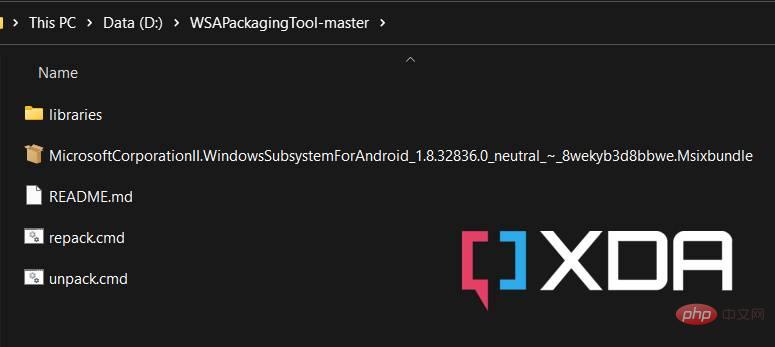WSAPackagingTool を使用して Android の Windows サブシステムを変更するにはどうすればよいですか?
WSAPackagingTool を使用して Android 用 Windows サブシステム インストーラーを変更する方法
依存関係のほとんどがツールセットに存在するため、Windows 11 (または Windows 10) を使用している人は誰でも WSAPackagingTool を実行できます。ただし、再パッケージャー モジュールには PowerShell 6.0 以降が必要で、ここからインストールできます。
- Android 用 Windows サブシステムの最新の公式インストール パッケージをダウンロードします。
- WSAPackageTool の最新バージョンをブラウザから直接ダウンロードします。

- git がインストールされている場合は、git を使用して WSAPackageTool GitHub リポジトリのクローンを作成することもできます。
- WSAPackageTool ZIP ファイルを解凍し、内容をフォルダー (たとえば、D:\WSAPackagingTool-master) に抽出します。
- WSA MSIX バンドル (.msixbundle 拡張子付き) を上記のフォルダーにコピーします。

- msixbundle ファイルをドラッグして解凍を開始します。次のコマンドを使用してファイルを解凍することもできます。
unpack.cmd.\unpack.cmd <msixbundle>
ログイン後にコピー
- 解凍に成功すると、新しく作成された一時フォルダーで解凍されたコンテンツを見つけることができます。 。

- 必要に応じて、解凍された WSA インスタンスを変更します。たとえば、WSA GApps スクリプトを Android 用 Windows サブシステム インストーラーに適用できるようになりました。
- 完了後、ファイルを実行して再パッケージ化を開始します。
repack.cmd
- 再パッケージ化されたインストーラーは「out」フォルダーに配置されます。そこに移動し、管理者としてファイルを実行して、変更された msixbundle パッケージをインストールします。
install.cmd
- WSAPackagingTool を使用すると、選択したモジュールを使用して、Android インスタンス用のカスタム Windows サブシステムを準備してインストールすることができます。楽しくいじくりましょう!
以上がWSAPackagingTool を使用して Android の Windows サブシステムを変更するにはどうすればよいですか?の詳細内容です。詳細については、PHP 中国語 Web サイトの他の関連記事を参照してください。

ホットAIツール

Undresser.AI Undress
リアルなヌード写真を作成する AI 搭載アプリ

AI Clothes Remover
写真から衣服を削除するオンライン AI ツール。

Undress AI Tool
脱衣画像を無料で

Clothoff.io
AI衣類リムーバー

AI Hentai Generator
AIヘンタイを無料で生成します。

人気の記事

ホットツール

メモ帳++7.3.1
使いやすく無料のコードエディター

SublimeText3 中国語版
中国語版、とても使いやすい

ゼンドスタジオ 13.0.1
強力な PHP 統合開発環境

ドリームウィーバー CS6
ビジュアル Web 開発ツール

SublimeText3 Mac版
神レベルのコード編集ソフト(SublimeText3)

ホットトピック
 7470
7470
 15
15
 1377
1377
 52
52
 77
77
 11
11
 19
19
 29
29
 Windows 11/10でランタイムエラー339を修正する方法
May 13, 2023 pm 11:22 PM
Windows 11/10でランタイムエラー339を修正する方法
May 13, 2023 pm 11:22 PM
プログラムの実行時にランタイム エラー 339 が発生する理由はいくつか考えられます。一部の ocx または dll ファイルが見つからないか、破損しているか、dll または ocx が登録されていない可能性があります。これはアプリケーションをスムーズに実行する上で迷惑な行為となります。ランタイム エラー 339 エラーで表示される可能性のあるエラー メッセージをいくつか示します。 エラー – ランタイム エラー 339: コンポーネント DUZOCX32.OCX が正しく登録されていないか、ファイルが見つかりません。エラー – ランタイム エラー 339。コンポーネント MSMASK32.ocx またはその依存関係の 1 つが正しく登録されていません。ファイルが見つからないか無効です。エラー – 実行時エラー '339': コンポーネント 'FM20.DLL' またはその依存関係の 1 つが正しく記録されませんでした
 ISOファイルを解凍する方法
Feb 19, 2024 pm 04:07 PM
ISOファイルを解凍する方法
Feb 19, 2024 pm 04:07 PM
ISO ファイルは、ファイルやファイル システムを含むディスクの内容全体を保存するために通常使用される一般的なディスク イメージ ファイル形式です。 ISO ファイルの内容にアクセスする必要がある場合は、ISO ファイルを解凍する必要があります。この記事では、ISO ファイルを解凍するための一般的な方法をいくつか紹介します。仮想光学ドライブを使用した解凍 これは、ISO ファイルを解凍する最も一般的な方法の 1 つです。まず、DAEMON Tools Lite、PowerISO などの仮想光学ドライブ ソフトウェアをインストールする必要があります。次に、仮想光学ドライブ ソフトウェアのアイコンをダブルクリックします。
 rar ファイルを右クリックしても解凍オプションが見つからない場合はどうすればよいですか?
Mar 13, 2024 pm 07:07 PM
rar ファイルを右クリックしても解凍オプションが見つからない場合はどうすればよいですか?
Mar 13, 2024 pm 07:07 PM
インターネットからダウンロードしたrarファイルを解凍するにはどうすればよいですか?通常の状況では、右クリックして「抽出」を選択するだけです。ただし、右クリックしても解凍オプションが見つからないというユーザーもいます。何が起こっているのでしょうか?実は、この問題は、winrar ソフトウェアの適切な設定を誰もが行っていないことが原因であり、設定を行うだけで十分です。具体的な手順は次のとおりです。 1. まず、コンピューターで「winrar」を開きます。 2. ツールバーの「オプション」を選択し、「設定」をクリックします。 3. 次に、上の「統合」オプションを選択し、入力後に「コンテキスト メニュー項目」をクリックします。 4.現時点では
 Go 言語を使用してファイルを圧縮および解凍するにはどうすればよいですか?
Jun 09, 2023 pm 09:31 PM
Go 言語を使用してファイルを圧縮および解凍するにはどうすればよいですか?
Jun 09, 2023 pm 09:31 PM
コンピューター技術の継続的な発展に伴い、ファイル処理はコンピューター ユーザーの日常業務に不可欠な部分になりました。ファイル ストレージの量が増加し続けるにつれて、ファイルの圧縮は非常に必要な操作になっています。このプロセスでは、ファイルの圧縮と解凍に Go 言語を使用することが大きな関心事となっています。 Go 言語自体は、ファイル操作を処理するための関連ツール関数を含む豊富な標準ライブラリを提供します。ファイルの圧縮および解凍操作に Go 言語を使用することが他の言語と比較されるのはまさにこのためです。
 Xunlei を使って無料でファイルを解凍する方法 無料でファイルを解凍するためのチュートリアル
Mar 12, 2024 pm 10:16 PM
Xunlei を使って無料でファイルを解凍する方法 無料でファイルを解凍するためのチュートリアル
Mar 12, 2024 pm 10:16 PM
圧縮パッケージをダウンロードするときに、一部のファイルを無料で解凍する方法を知りたいと考えている友人も多いはずです。これについて詳しく知っておくと安心です。無料で解凍する方法を知っていれば、今後圧縮パッケージをダウンロードするときにそれほど心配する必要はありません。パッケージ上で直接解凍することもできますし、一部の機能については解凍することもできますより良い選択をするためにも使用されますが、いくつかの手順は比較的操作可能です. より多くのユーザーがさまざまな側面をより詳細に理解し、理解できるようにするために、エディター ここでは、無料の解凍方法のいくつかを説明します。 . お見逃しなく。急いでエディタで試してみてください。お見逃しなく。
 win11には解凍ソフトは付属していますか?
Mar 16, 2023 pm 03:34 PM
win11には解凍ソフトは付属していますか?
Mar 16, 2023 pm 03:34 PM
Win11には解凍ソフトが付属していますが、このツールはrarとzip形式のみをサポートしており、他の形式を解凍することはできません。 win11 に付属の解凍ソフトウェアの使用方法: 1. 解凍する必要がある圧縮パッケージを選択し、マウスを右クリックして [すべて展開] を選択します; 2. [参照] をクリックして保存する場所を選択します; 3. フォルダーを選択します保存場所を選択し、「ファイルフォルダの選択」をクリックします; 4. 「完了時に抽出されたファイルを表示する」にチェックを入れます; 5. 「抽出」ボタンをクリックします。
 フォルダーとそのサブフォルダー内のすべてのアーカイブを一度に解凍する方法
Apr 15, 2023 am 09:55 AM
フォルダーとそのサブフォルダー内のすべてのアーカイブを一度に解凍する方法
Apr 15, 2023 am 09:55 AM
rar または zip 形式のアーカイブ ファイルが約 100 個、複数のディレクトリに分散しているとします。もちろん、各ファイルを右クリックして「解凍」オプションをクリックして、これらすべてのファイルを解凍するのは簡単な作業ではありません。明らかに、このプロセスを何らかの方法で自動化するためにここに来ています。大丈夫、私たちはあなたをサポートします。この記事では、フォルダーとそのサブフォルダー内のすべてのアーカイブを簡単に一度に解凍する方法を詳しく説明します。注: 7-Zip ソフトウェアがマシンにインストールされていることを確認してください。そうでない場合は、ここから入手できます。ステップ 1: タスクバーで、「検索」アイコンをクリックします。ステップ 2: 検索バーに「メモ帳」と入力し、「ベストマッチ」セクションから「メモ帳アプリ」を選択します。ステップ 3: メモ帳が開いたら
 Macでrarを解凍するにはどのソフトを使えばいいですか?
Mar 03, 2023 pm 04:18 PM
Macでrarを解凍するにはどのソフトを使えばいいですか?
Mar 03, 2023 pm 04:18 PM
Macでrarを解凍できるソフト: 1.完全無料でコンパクトで非常に使いやすい圧縮・解凍ツールThe Unarchiver; 2.RAR形式の圧縮パッケージの解凍をサポートする無料で実用的な圧縮・解凍ツールKeka; 2.RAR形式の圧縮パッケージの解凍をサポートする無料の実用的な圧縮・解凍ツールKeka。 3. 360 Compression Master は、RAR ファイルの解凍を完全にサポートする無料の圧縮および解凍ソフトウェアです; 4. MacZip は、RAR を含む 20 以上の圧縮形式の解凍をサポートします; 5. BetterZip ; 6. FastZip.